破損した写真を修復
AKVIS Artifact Remover AI は、特別に訓練されたニューラルネットワークを使用して、圧縮アーティファクトがあるイメージを修復することができます。このプログラムは、かなり品質が落ちてしまった写真を修復するのに非常に深刻なケースでさえも役立つでしょう。
プログラムの機能をテストしてみましょう。グラフィック エディターを使用して写真の品質を落とします。イメージを縮小し、低品質で保存し、もう一度拡大して元のサイズに戻します。この方法で元の圧縮メッシュは歪み、標準的なアルゴリズムはそれを認識できず、元の画像品質を復元できません。

元のイメージのラグメント

破損したイメージのフラグメント (JPEG アーティファクトあり)
AKVIS Artifact Remover AI で品質が落ちた写真を開きます。
低圧縮モード を選択し、  ボタンを押して、全体のイメージ処理を開始します。 このモードは、中~高画質で保存されている画像を修復します。結果としてこのモードは、この画像のJPEG アーティファクト除去ができませんでした。
ボタンを押して、全体のイメージ処理を開始します。 このモードは、中~高画質で保存されている画像を修復します。結果としてこのモードは、この画像のJPEG アーティファクト除去ができませんでした。
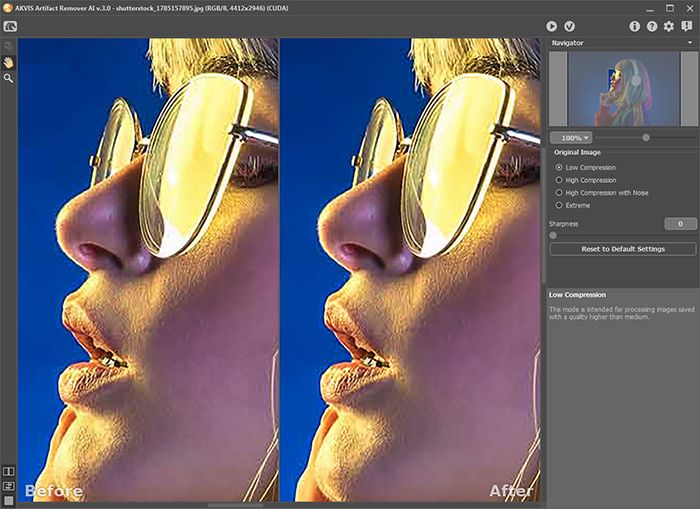
低圧縮モード
低品質の画像を修復するために用意された高圧縮モードに切り替えます。この処理結果は前の結果よりも良くありません。
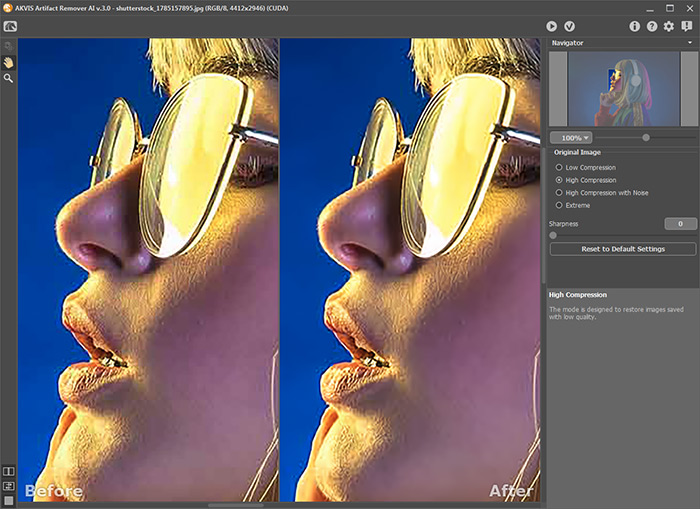
高圧縮モード
通常、ノイズがある低品質の写真を修復する高圧縮 (ノイズあり) モードで画像を処理します。いくつかのアーティファクトは除去されましたが、全般的には成功したとは言い難いでしょう。
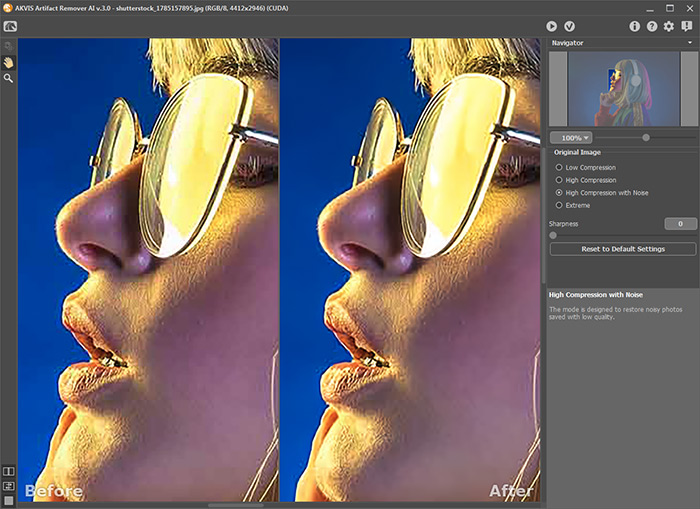
高圧縮 (ノイズあり) モード
エクストリーム モードを選択します。処理後、ほとんどのアーティファクトが消えているのがわかります。しかし、アーティファクトとともに、細かいディテール、テクスチャ、微弱なグラデーションが消えてしまう可能性があるため、注意して使用する必要があります。
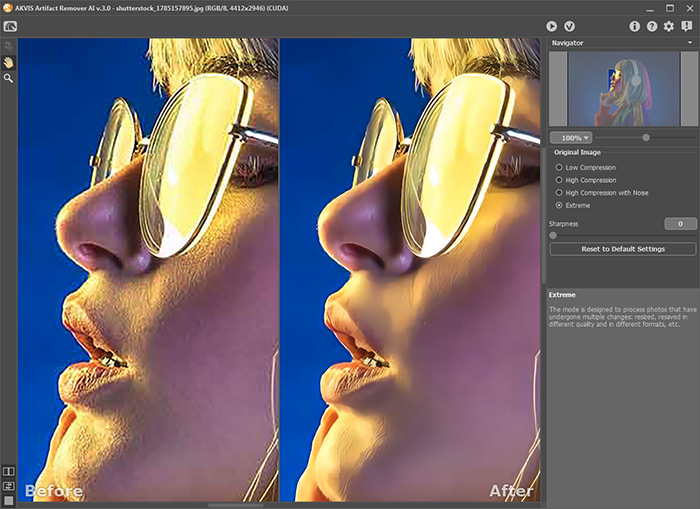
エクストリームモード
非常に品質が悪い写真にはエクストリーム モードを使用しましょう!このモードは、深刻な損傷を受けたインターネットから圧縮された写真や、異なる品質とサイズで繰り返し再保存された画像を修復するのに役立ちます。
